
https://newer-a.tistory.com/33
🌟자기계발🌟 클래스 101 : 입문자를 위한 포토샵 완전 기초 03 - 네온사인 효과 연출하기 & SNS 이
https://newer-a.tistory.com/32 🌟자기계발🌟 클래스 101 : 입문자를 위한 포토샵 완전 기초 02 - 웹 이미지 만들기 & 배경 지우기https://newer-a.tistory.com/30 🌟자기계발🌟 클래스 101 : 입문자를 위한 포토샵
newer-a.tistory.com
지난 포스팅 : Chapter 4. 네온사인 효과 연출하기 & Chapter 5. SNS 이미지 만들기 🙇♀️
북스타그램 운영을 위한 포토샵 독학 4일차! 오늘은 사진을 보정하는 방법에 대해서 학습했다.
Chapter 6. 실사 이미지(사진) 보정하기
여섯 번째 수업에서는 총 4차례에 걸쳐 사진을 보정하는 다양한 방법을 알아보았다.
1. 사진 색감 보정 방법(1) : 조정 레이어
첫 번째로 배운 내용은 조정 레이어 기능을 통해 사진의 색감을 보정하는 방법이었다.

왼쪽이 원본 사진, 오른쪽이 내가 보정한 사진이다. 전반적인 푸른 느낌을 빼고 따뜻한 이미지를 줘 보았다.
내가 즐겨 사용하고 있던 카메라의 보정 어플들도 이런 원리로 작동하고 있는 것이겠지 싶어 신기했다. 😊
앞으로는 배운 기능을 연습할 겸 어플보다는 포토샵을 사용해 직접 사진을 보정해 보는 습관을 들여야겠다.
조정 레이어의 기능들을 대략적으로 정리하자면 다음과 같다.
- 색상 균형 : 원본 위에 색감 조정 레이어를 올렸다고 생각하면 됨. 사진이 가지고 있는 색상의 균형을 맞춰주는 곳.
- 색조/채도 : 색조, 채도 조절 가능. 이 속성에 있는 '명도'는 밝기를 조절한다기보다는 하양/검정을 덮어씌우는 느낌.
- 곡선 : 밝기를 곡선으로 조절 가능. 사진의 밝기를 조절할 때에는 명도가 아니라 곡선 기능을 사용하는 것이 좋음.
- 레벨 : 명도 차이가 많이 나는 사진의 명도 조절. 어두운 톤, 중간 톤, 밝은 톤의 세 단계로 나누어 각각 조절 가능.
- 포토 필터 : 핸드폰 사진 보정 어플과 같은 개념. 설정한 색상을 덮어 씌움.
2. 사진 색감 보정 방법(2) : 카메라 로우 필터
두 번째로 배운 내용은 카메라 로우 필터 기능을 통해 사진의 색감을 보정하는 방법이었다.
이번에는 인물 사진을 뽀샤시한 느낌으로 보정하는 연습을 해 보았다.

왼쪽이 원본 사진, 오른쪽이 내가 보정한 사진이다. 배경은 분홍빛으로, 인물은 밝게 보정해 보았다.
인물 사진은 평소에 보정해본 적이 거의 없어서 그런지 어떻게 해야 예쁠지 감이 잘 잡히지 않는 기분이었다.
디자이너님께서 감은 많이 연습해봐야 길러진다고 하셨으니 조급해하지 말고 열심히 연습해야겠다. 🔥🔥🔥
카메라 로우 필터와 관련해 배운 내용과 사진 보정 팁들은 다음과 같다.
- 사진을 보정할 때에는 반드시 레이어를 고급 개체로 설정하여 원본이 손상되지 않도록 해야 함. 🌟
- 인물 사진 보정 시에는 대비를 높이는 것보다 낮추는 것이 나음.
- 채도를 많이 올리면 이미지가 깨져 보일 수 있으니 주의.
- 색상 혼합 기능 : 특정 계열의 색상만 따로 조정 가능.
- 활기 : 높은 채도의 영역 조정. 미묘한 채도 조정 시 자연스러움.
3. 인물 사진 신체 보정 방법
세 번째로 배운 내용은 픽셀 유동화 기능을 통해 인물의 신체를 보정하는 방법이었다.
몸매를 예쁘게 만들거나 군살, 잔머리 등을 정리하는 방법을 자세히 배울 수 있었다.
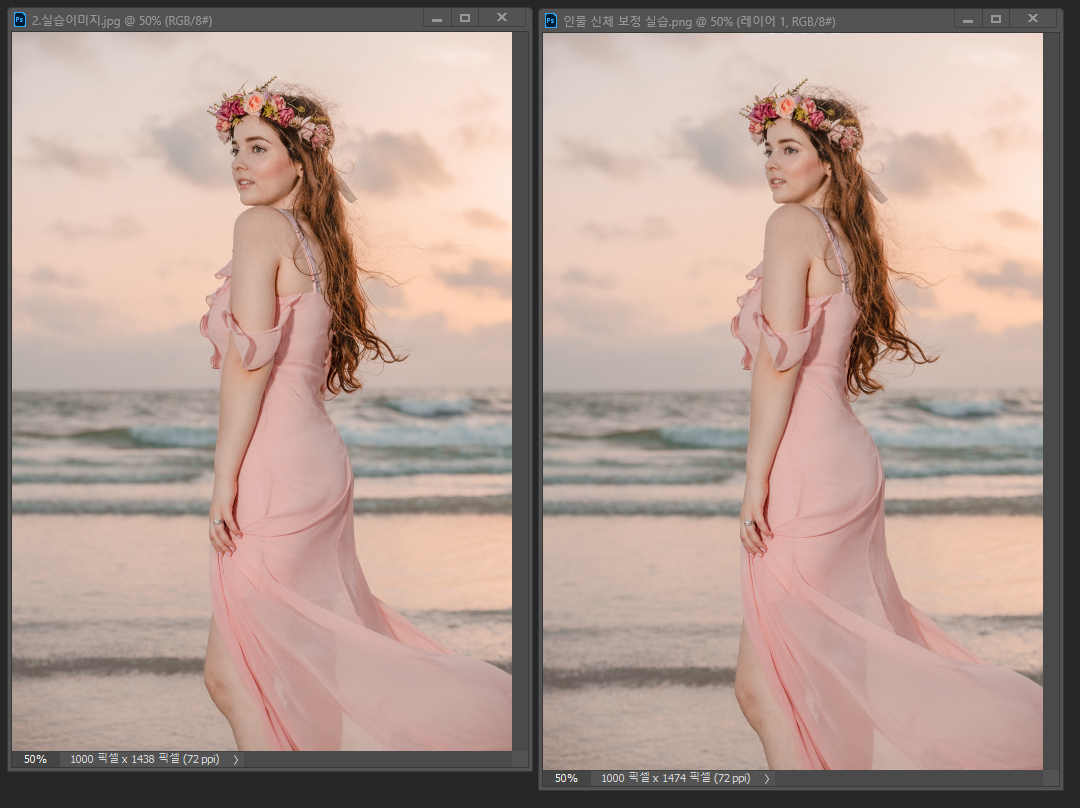
왼쪽이 원본 사진, 오른쪽이 내가 보정한 사진이다. 디자이너님을 따라 전체적인 비율과 다리 길이, 몸매를 보정했다.
신체 보정의 경우 포토샵의 기능이 이미 잘 되어 있어 생각보다 어렵지 않았다. 평소에 사용하는 사진 보정 어플을 조금 더 복잡하게 사용하는 정도의 느낌이었다.
어플과는 달리 내가 원하는 것을 마음대로 조절할 수 있으니 포토샵이 훨씬 더 유용할 것 같다. 👍👍👍
이 파트에서는 기록할 만큼 어려운 부분은 없었다.
다만 이미지를 확대해서 보정하다 보면 전체 밸런스가 무너질 수 있으니 주의하라는 디자이너님의 말을 체크해 두었다.
4. 사진 속 특정 부분 지우기
마지막으로 배운 것은 사진의 특정 부분을 삭제하는 방법이었다. 각각의 상황에서 사용할 수 있는 3가지 기능을 학습했다.

첫 번째로 사용한 기능은 패치 도구이다.
패치 도구는 지우고 싶은 부분을 이미지 속 다른 부분으로 대체할 수 있는 기능이었다.
따라서 실습한 사진처럼 주변에 비슷한 느낌의 배경이 많이 있을 때 유용하게 사용할 수 있다고 한다.

두 번째로 사용한 기능은 스팟 복구 브러쉬이다.
점, 먼지처럼 지워야 하는 부분이 작게 여러 곳에 분포되어 있을 때 사용하는 기능이라고 한다.
클릭을 통해 주근깨 하나하나를 간단하게 없앨 수 있어 편리했다.

세 번째로 사용한 기능은 칠 - 내용 인식이다. 지워야 하는 부분이 클 때 주로 사용한다고 한다.
포토샵이 배경을 알아서 인식하고 선택한 부분을 배경으로 채워 주는 기능이었는데, 이게 제일 신기했다! 😲
사람에 그림자까지 지워야 해서 실습이 굉장히 어려울 줄 알았는데 의외로 클릭 몇 번에 해결되었기 때문이다.
각각의 기능을 사용해야 하는 상황을 간단하게 정리하자면 다음과 같다.
- 패치 도구 : 지우고 싶은 부분을 이미지 속 다른 부분으로 대체 - 주변에 비슷한 느낌이 있다면 사용.
- 스팟 복구 브러쉬 : 지워야 하는 부분이 작게 여러 곳에 분포되어 있을 때. (점, 먼지 등)
- 칠 - 내용 인식 : 지워야 하는 부분이 클 때.
포토샵 독학 4일차 공부 끝! 오늘은 내용이 조금 길기는 했지만 유용한 기능들이었기 때문에 즐겁게 공부할 수 있었다. 😊
수업을 통해 그동안 신기하게 봐왔던 합성이나 보정 사진을 예상보다 쉽게 만들 수 있을지도 모르겠다는 생각을 했다.
아는 만큼 보인다고 하듯, 앞으로는 합성 사진을 접해도 '어떤 기능을 사용해서 만든 걸까?'를 먼저 떠올리게 될 것 같다.
클래스101 포토샵 기초 수업은 내일로 완강할 수 있을 듯하다. 다음번에는 어떤 강의를 들을지 미리 찾아놔야겠다. 🔥
'자기계발' 카테고리의 다른 글
| 🌟자기계발🌟 클래스 101 : 감각까지 배우는 포토샵 배우기 01 - 포토샵 개념 파악 & 도구 훑어보기 (1) | 2023.07.10 |
|---|---|
| 🌟자기계발🌟 클래스 101 : 입문자를 위한 포토샵 완전 기초 05 (完) - 펜툴 활용하기 & FAQ (0) | 2023.07.09 |
| 🌟자기계발🌟 클래스 101 : 입문자를 위한 포토샵 완전 기초 03 - 네온사인 효과 연출하기 & SNS 이미지 만들기 (0) | 2023.07.07 |
| 🌟자기계발🌟 클래스 101 : 입문자를 위한 포토샵 완전 기초 02 - 웹 이미지 만들기 & 배경 지우기 (0) | 2023.07.06 |
| 🌟자기계발🌟 클래스 101 : 입문자를 위한 포토샵 완전 기초 01 - 포토샵과 친해지기 (2) | 2023.07.05 |



